
Cách Thêm Overlay vào Livestream trong OBS Studio
Học cách thêm overlay tĩnh, động và tương tác dạng trình duyệt vào OBS Studio để nâng cao hình ảnh thương hiệu, tăng tương tác và tính chuyên nghiệp cho stream của bạn.
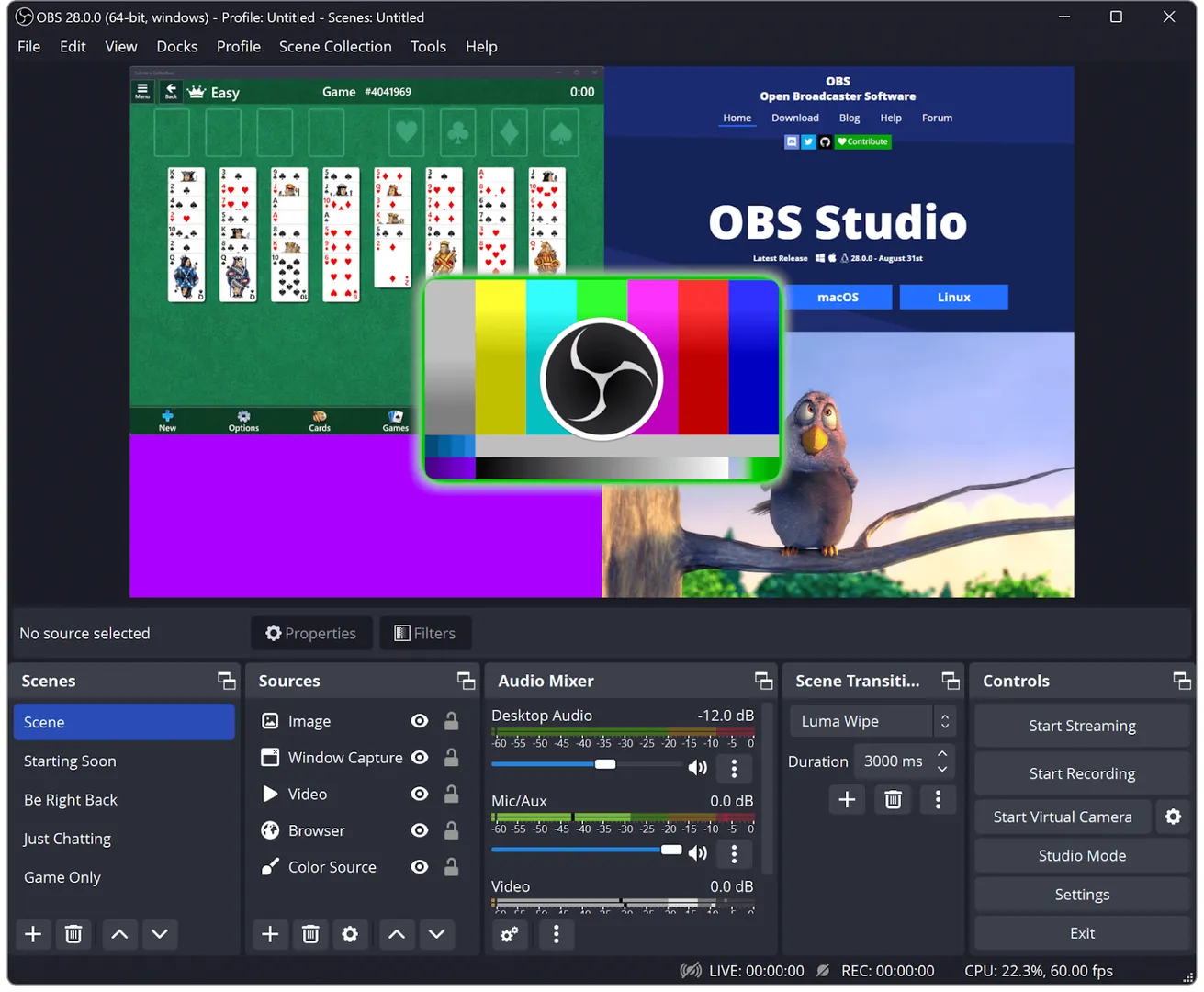
Khám phá các mẹo thiết lập OBS Studio thiết yếu cho người mới bắt đầu. Học cách tránh những sai lầm phổ biến như thiếu nguồn, mất cân bằng âm thanh và lớp phủ quá tải. Tối ưu hóa livestream của bạn với các chiến lược thực tế để có những buổi phát sóng mượt mà và chuyên nghiệp hơn.
OBS Studio là một trong những công cụ mạnh mẽ nhất để livestream—nhưng tính linh hoạt của nó có thể khiến người dùng lần đầu cảm thấy choáng ngợp. Nếu bạn đã từng phát trực tiếp và mọi thứ trông hoặc nghe không ổn, bạn không đơn độc.
Dưới đây là những lỗi phổ biến nhất mà người mới bắt đầu mắc phải trong OBS—và cách khắc phục chúng trước khi chúng khiến bạn mất khán giả.
Lỗi:
Bạn nhấn "Bắt đầu Phát trực tiếp" và nhận ra webcam chưa được thêm, trò chơi không hiển thị, hoặc bạn bị mắc kẹt trên màn hình đen.
Cách Tránh:
Thiết lập trước ít nhất 2–3 cảnh: Sắp Bắt Đầu, Stream Chính, BRB (Quay Lại Ngay)
Thêm các nguồn của bạn (webcam, màn hình, lớp phủ) và kiểm tra từng cái một
Sử dụng Chế độ Studio để xem trước các cảnh trước khi phát trực tiếp
Lưu bộ sưu tập cảnh của bạn và sao lưu thường xuyên.
Lỗi:
Mic của bạn đã bật, nhưng stream lại im lặng—hoặc tệ hơn, âm thanh trò chơi lấn át giọng nói của bạn.
Cách Tránh:
Vào Cài đặt > Âm thanh
Thêm micrô và âm thanh máy tính để bàn một cách chính xác
Sử dụng Bộ trộn Âm thanh để cân bằng mức âm lượng
Để ý hiện tượng peak (méo tiếng) hoặc flatlining (mất âm thanh)
Sử dụng tai nghe để tránh hồi âm và tiếng vang.
Lỗi:
Stream của bạn bị giật, buffering, hoặc sập vì PC hoặc internet của bạn không thể xử lý các cài đặt.
Cách Tránh:
Sử dụng Trình hướng dẫn Tự động Cấu hình (Công cụ > Trình hướng dẫn Tự động Cấu hình)
Bắt đầu với các cài đặt sau:
Độ phân giải Đầu ra: 1280×720
Bitrate: 2500–4500 Kbps
Bộ mã hóa: NVENC hoặc x264
FPS: 30
Hãy bắt đầu với quy mô nhỏ và chỉ nâng cấp nếu hệ thống của bạn có thể xử lý được. Hãy xem bài viết Cài Đặt OBS Tốt Nhất Cho Livestream.
Lỗi:
Bạn nhận ra giữa buổi stream rằng webcam bị đứng, các lớp phủ bị lệch, hoặc âm thanh của bạn gặp vấn đề.
Cách Tránh:
Luôn thực hiện một buổi stream thử riêng tư hoặc ghi hình cục bộ
Kiểm tra thông báo, hiệu ứng chuyển cảnh và mức âm thanh
Sử dụng Chế độ Studio để xem trước các thay đổi trước khi hiển thị chúng trực tiếp
Một bài kiểm tra nhanh có thể ngăn ngừa các sự cố stream lớn.
Lỗi:
Bạn ghi hình một stream chỉ để phát hiện ra tệp tin bị thiếu, hỏng hoặc sai định dạng.
Cách Tránh:
Vào Cài đặt > Đầu ra > Ghi
Đặt Định dạng Ghi thành MKV (an toàn hơn MP4), sau đó chuyển đổi sang MP4 sau
Kiểm tra kỹ đường dẫn thư mục ghi của bạn
Bật “Tự động chuyển đổi sang MP4” nếu cần
OBS không tự động ghi hình—bạn phải bắt đầu thủ công.
Lỗi:
Stream của bạn trông lộn xộn với các popup, hoạt ảnh và thông báo nhấp nháy.
Cách Tránh:
Bắt đầu với lớp phủ tối giản: khung webcam, hộp thông báo, logo
Thêm tiện ích dần dần khi nội dung của bạn phát triển
Sử dụng các công cụ như Zukaa để có lớp phủ chức năng và bóng bẩy
Hãy để nội dung dẫn dắt—yếu tố hình ảnh nên làm nổi bật, không nên lấn át.
Lỗi:
Stream của bạn bị giật hoặc sập và bạn không biết tại sao.
Cách Tránh:
Sử dụng bảng Thống kê OBS (Xem > Thống kê)
Theo dõi mức sử dụng CPU, số khung hình bị rớt và độ trễ kết xuất
Đóng các ứng dụng, trình duyệt và tác vụ nền không cần thiết
Nếu hiệu suất giảm, hãy thử hạ độ phân giải, bitrate hoặc FPS.
OBS Studio mang lại cho người sáng tạo rất nhiều quyền kiểm soát, nhưng sức mạnh đó đi kèm với một đường cong học tập. Hầu hết các vấn đề của người mới bắt đầu đều dễ dàng tránh được với một chút chuẩn bị, hiểu biết vững về cài đặt và kiểm tra thường xuyên.
Hãy tập trung vào sự rõ ràng, hiệu suất và tính nhất quán. Với thời gian và luyện tập, stream của bạn sẽ trở nên mượt mà, chuyên nghiệp và mang đậm dấu ấn cá nhân.
Nếu bạn muốn đưa livestream của mình lên một tầm cao mới mà không cảm thấy choáng ngợp, Zukaa là một lựa chọn tuyệt vời để cân nhắc. Nó cung cấp các tiện ích tương tác dễ sử dụng và các lớp phủ có thể tùy chỉnh được thiết kế để giữ chân người xem và mang lại niềm vui cho họ. Cho dù bạn đang chạy bình chọn, hiển thị bình luận theo thời gian thực hay làm nổi bật quà tặng, Zukaa tích hợp liền mạch với OBS để giúp bạn tạo ra một luồng phát động lực và chuyên nghiệp hơn—mà không gặp rắc rối với các thiết lập phức tạp. Đó là công cụ hoàn hảo để làm cho chương trình phát sóng của bạn nổi bật và kết nối tốt hơn với người xem.
